Installere hukommelse
iMac har fire hukommelsespladser. I to af dem sidder der mindst en
hukommelsesenhed på 2 GB. Du kan installere ekstra hukommelse i de ledige
pladser eller udskifte hukommelsen i de fyldte pladser med 2 GB eller 4 GB
hukommelsesenheder, så den får op til 16 GB hukommelse.
Du kan købe ekstra Apple-hukommelse hos en autoriseret Apple-forhandler og i Apple
Online Store på www.apple.com/dk/store.
ADVARSEL:
Luk altid iMac ned, og afmonter netledningen, før du installerer
hukommelse. Installer aldrig hukommelse, mens netledningen er sluttet til iMac.
Du installerer hukommelse på følgende måde:
1
Sluk iMac ved at vælge Apple () > Luk ned.
2
Afmonter alle kabler og strømforsyningen fra iMac.
3
Læg et blødt og rent håndklæde eller en klud på arbejdsbordet. Hold fast i siderne på
iMac, og læg den langsomt ned, således at skærmen hviler mod overfladen, og bunden
vender op imod dig.

40
Kapitel 3
Udvid hukommelsen
4
Løft foden, og brug en stjerneskruetrækker (nr. 2) til at løsne de tre skruer i
hukommelsesdækslet. Drej skruerne mod uret.
Stjerneskruetrækker
Løft foden
Dæksel
ud for
hukommelsesplads
®
5
Fjern dækslet, og læg det til side.

41
Kapitel 3
Udvid hukommelsen
6
Klap tapperne i hukommelsesrummet ud.
7
Du udskifter hukommelsesenheder ved at trække i tappen for at skubbe den
installerede hukommelsesenhed ud. Fjern de hukommelsesenheder, du vil udskifte.
®
Klap tapperne ud
Træk i tappen
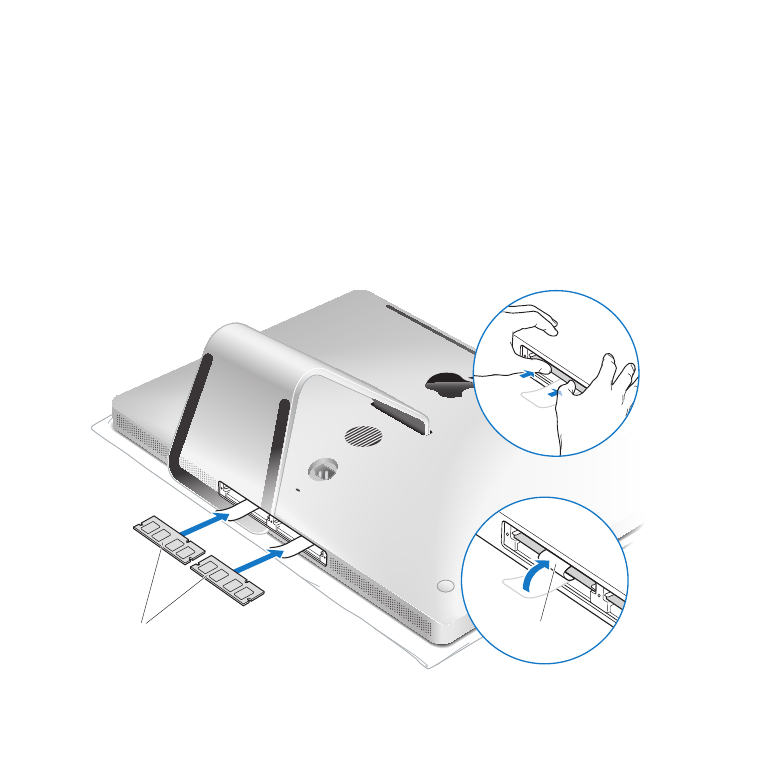
42
Kapitel 3
Udvid hukommelsen
8
Sæt de nye hukommelsesenheder i pladserne med hakkene vendt mod højre som vist
på illustrationen.
Â
Hvis du installerer ekstra hukommelsesenheder, skal de indsættes i de tomme pladser.
Â
Hvis du udskifter de eksisterende hukommelsesenheder, skal du sætte en ny
hukommelsesenhed i hver af de pladser, der er tættest på skærmen.
9
Tryk hver hukommelsesenhed på plads i pladsen. Du hører et svagt klik, når
hukommelsesenheden bliver trykket rigtigt på plads.
10
Sæt tapperne på plads i hukommelsesrummet.
®
Hukommelsesenheder
Sæt tap på plads
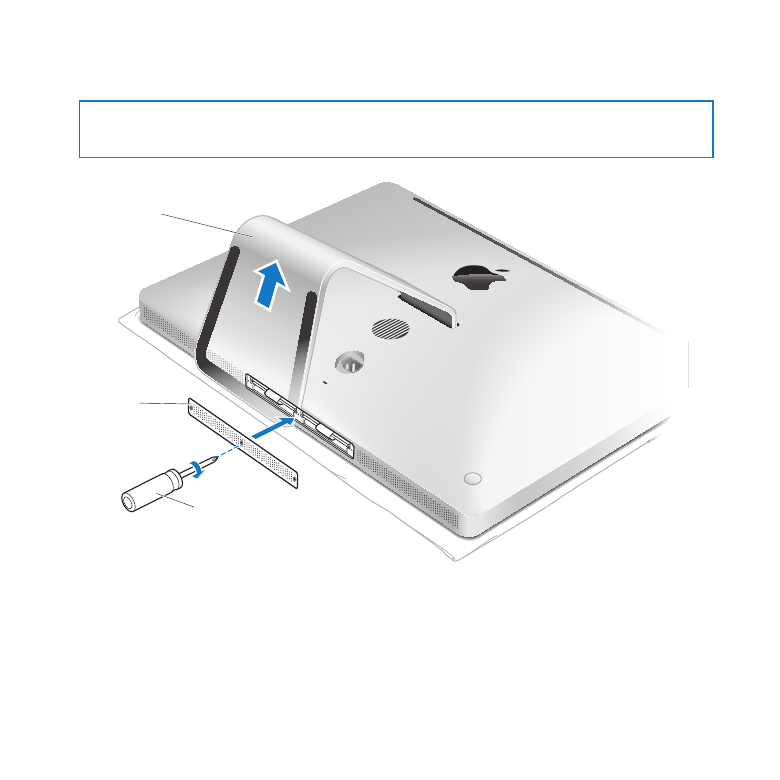
43
Kapitel 3
Udvid hukommelsen
11
Sæt dækslet på plads igen, og spænd de tre skruer med en stjerneskruetrækker (nr. 2).
ADVARSEL:
Husk at montere dækslet igen, når du har installeret hukommelse. iMac
virker ikke korrekt, hvis dækslet ikke er monteret.
Stjerneskruetrækker
Løft foden
Dæksel
ud for
hukommelsesplads
®
12
Hold i siderne af iMac, og vend den om til stående position igen. Tilslut derefter
kablerne og netledningen igen.
13
Tryk på afbryderknappen (®) på bagsiden af iMac for at tænde den.
44
Kapitel 3
Udvid hukommelsen